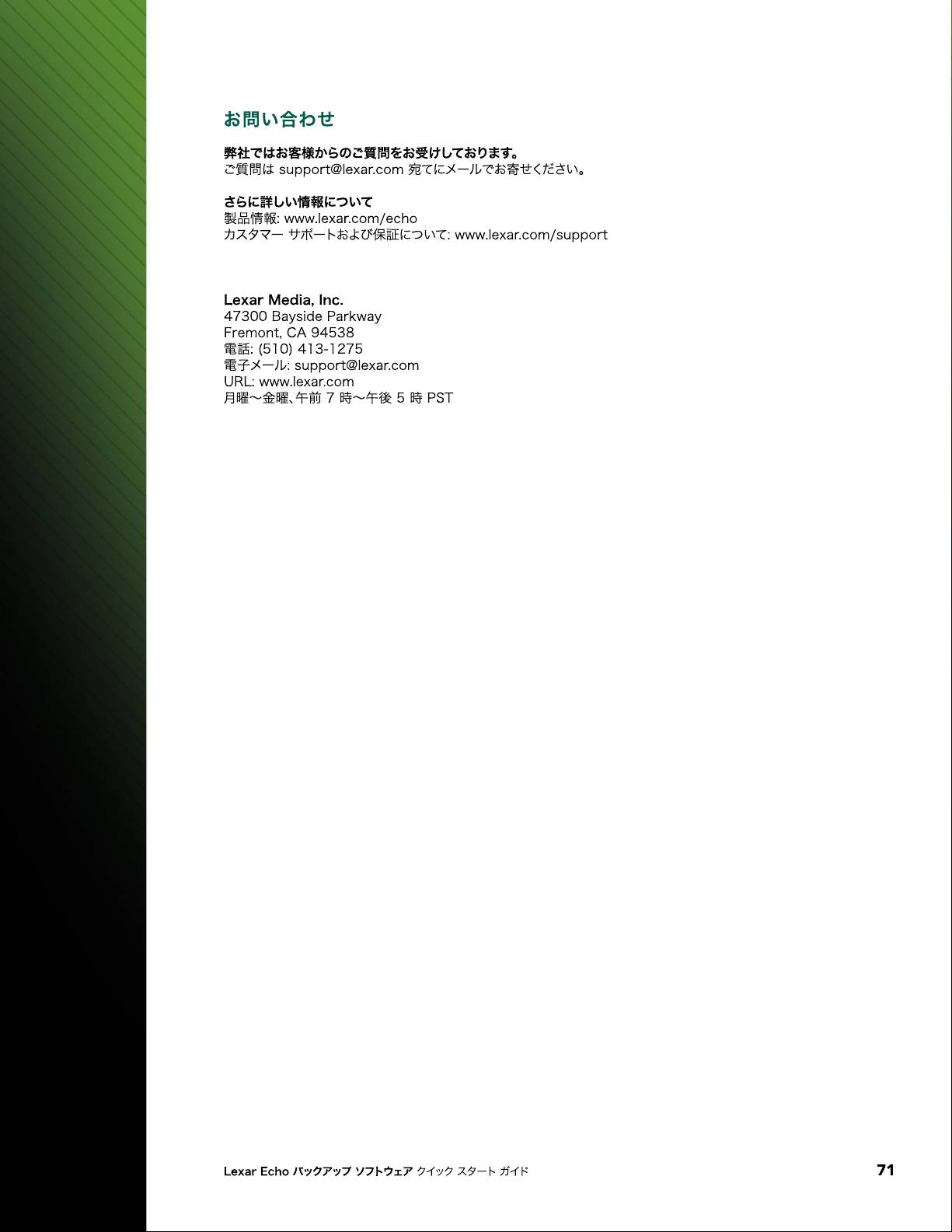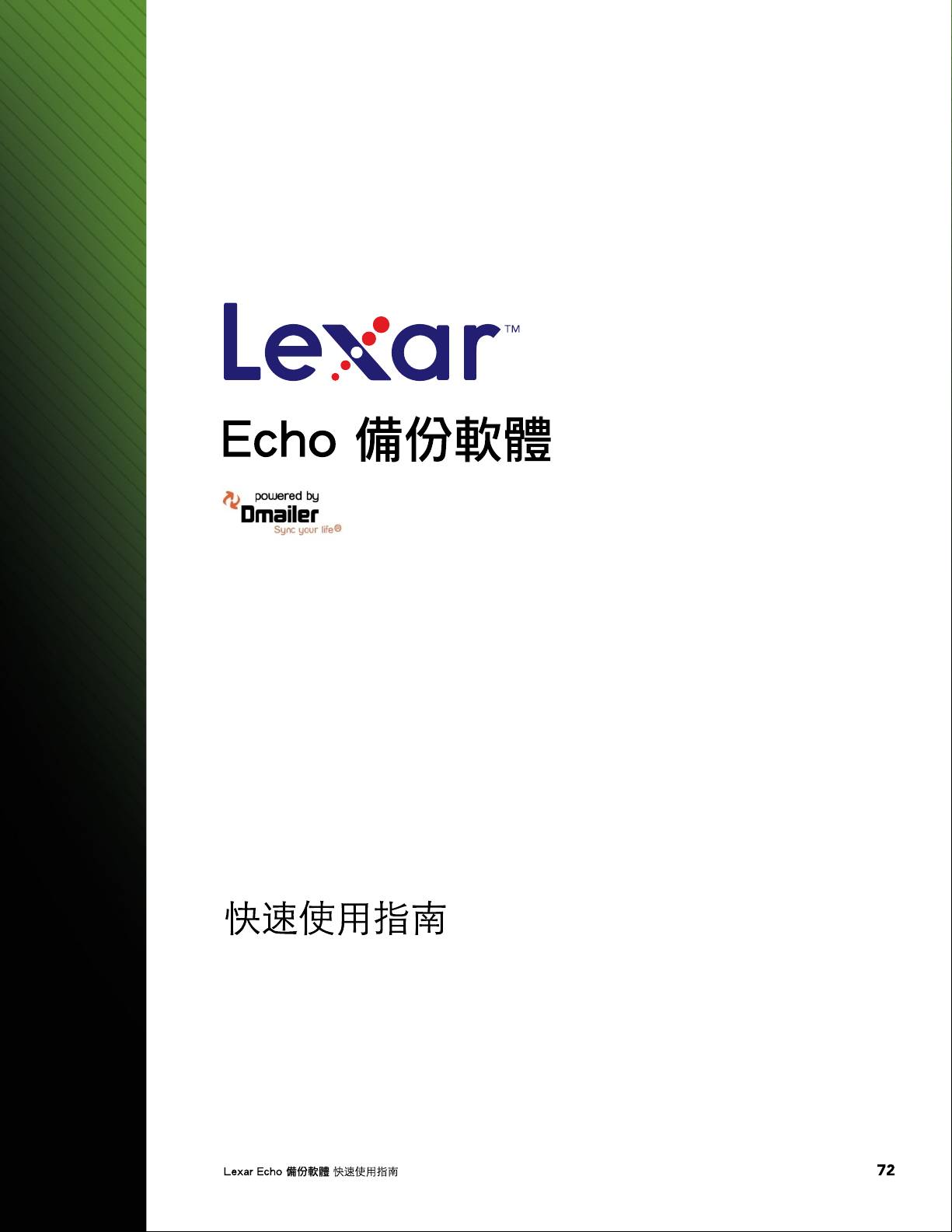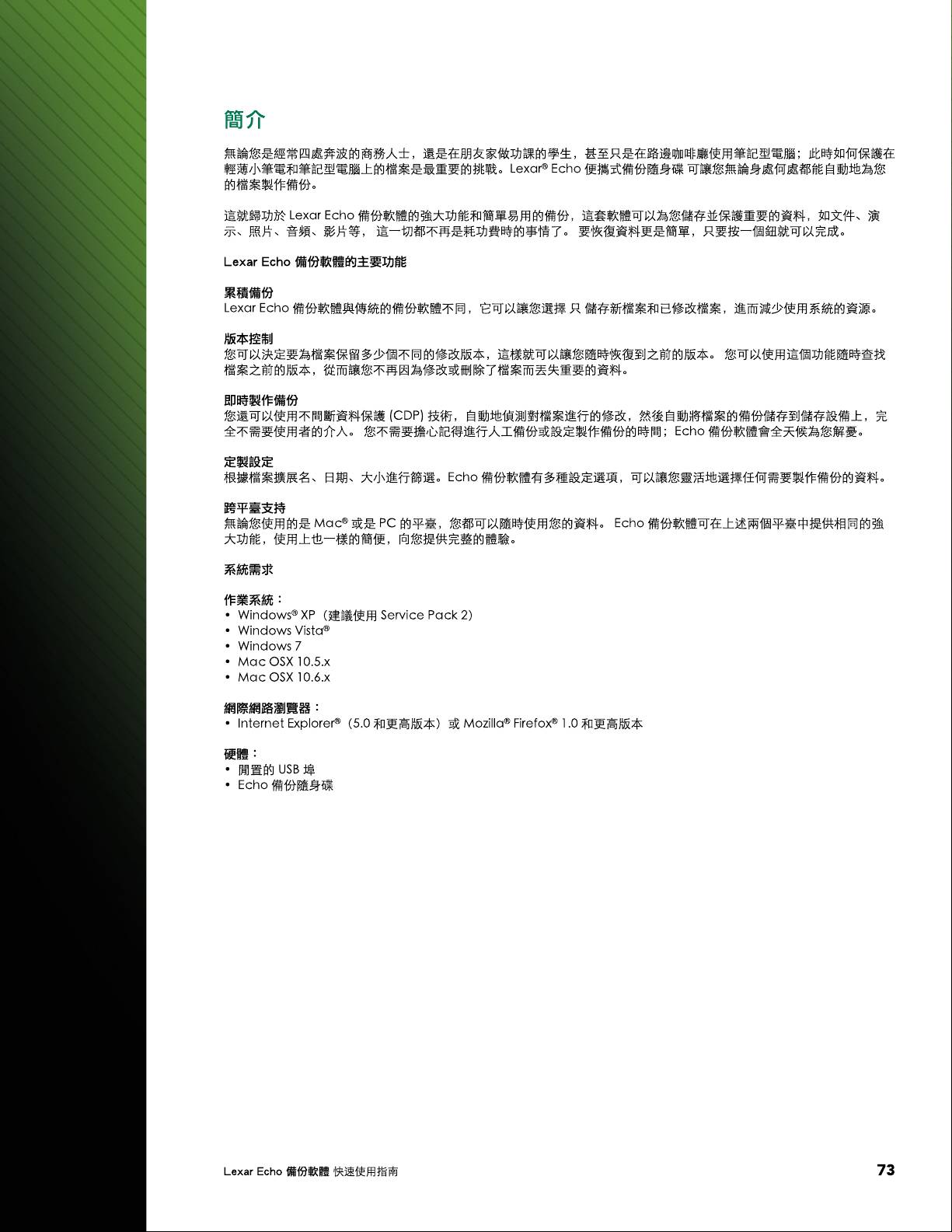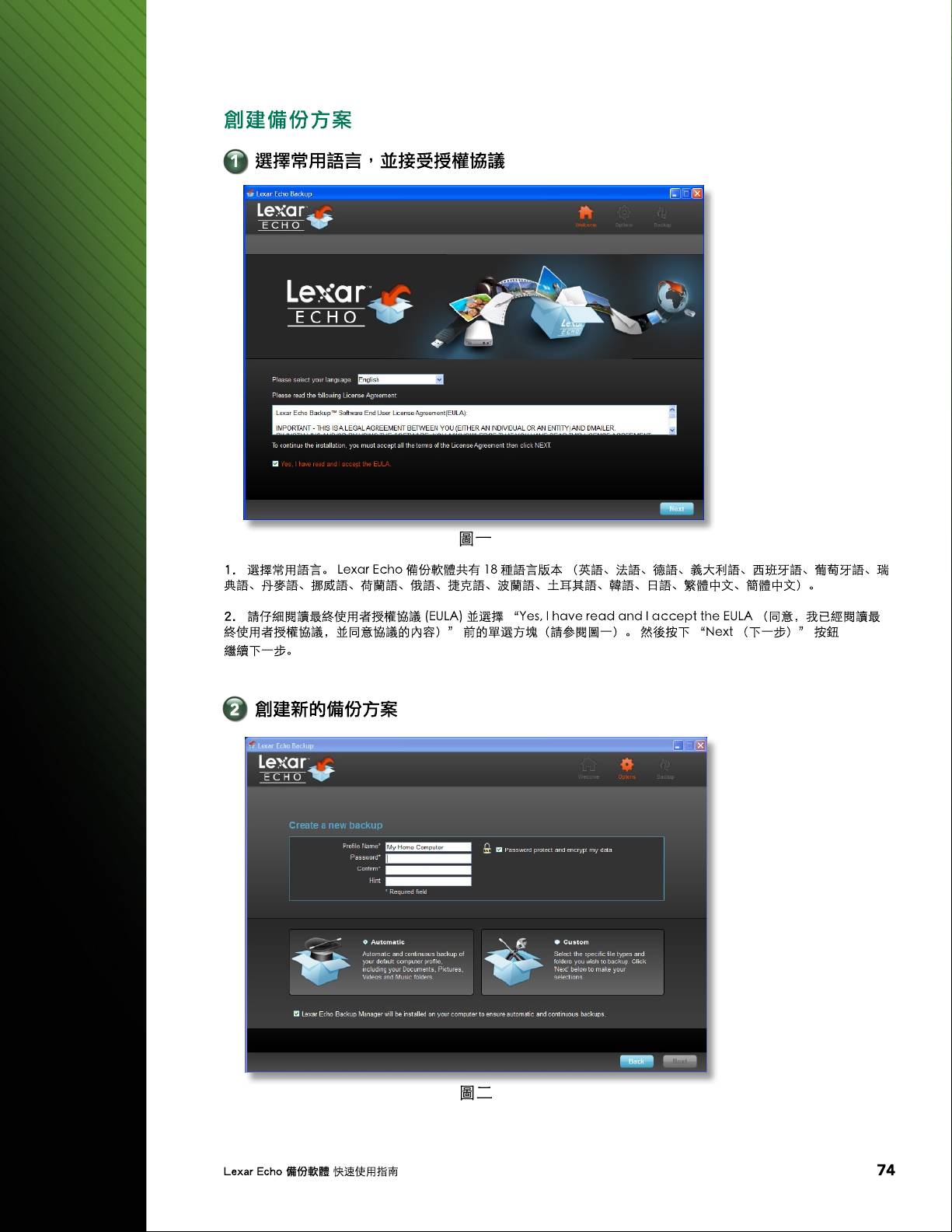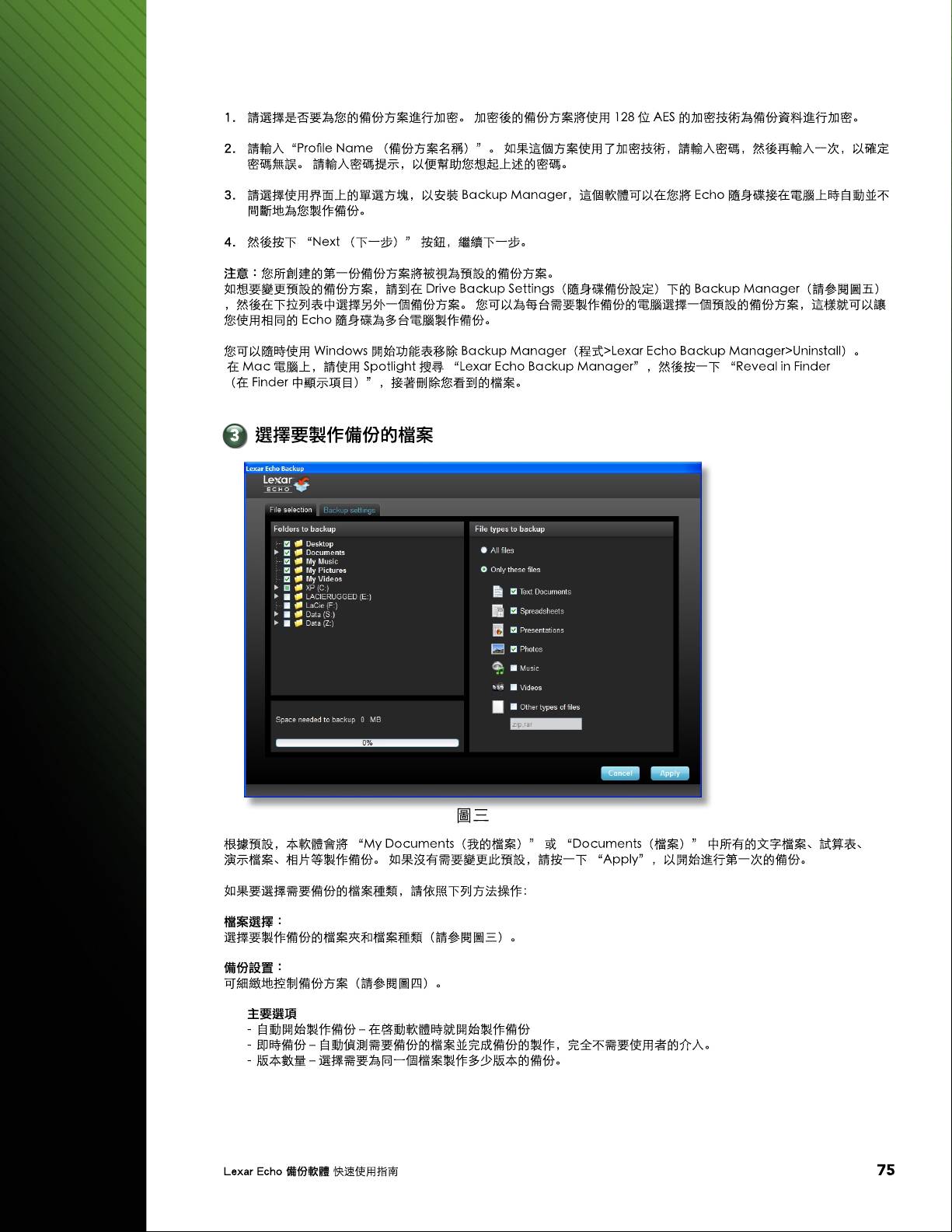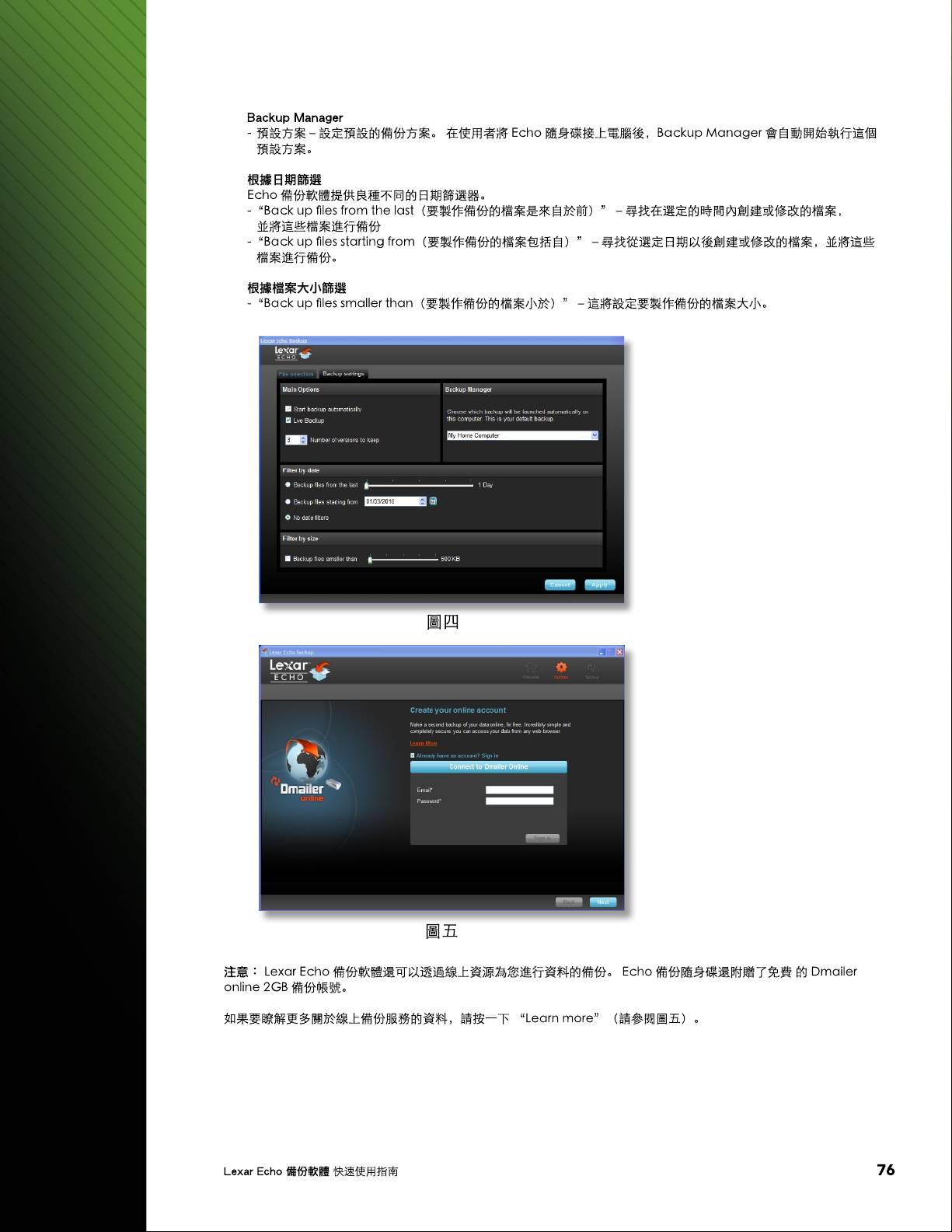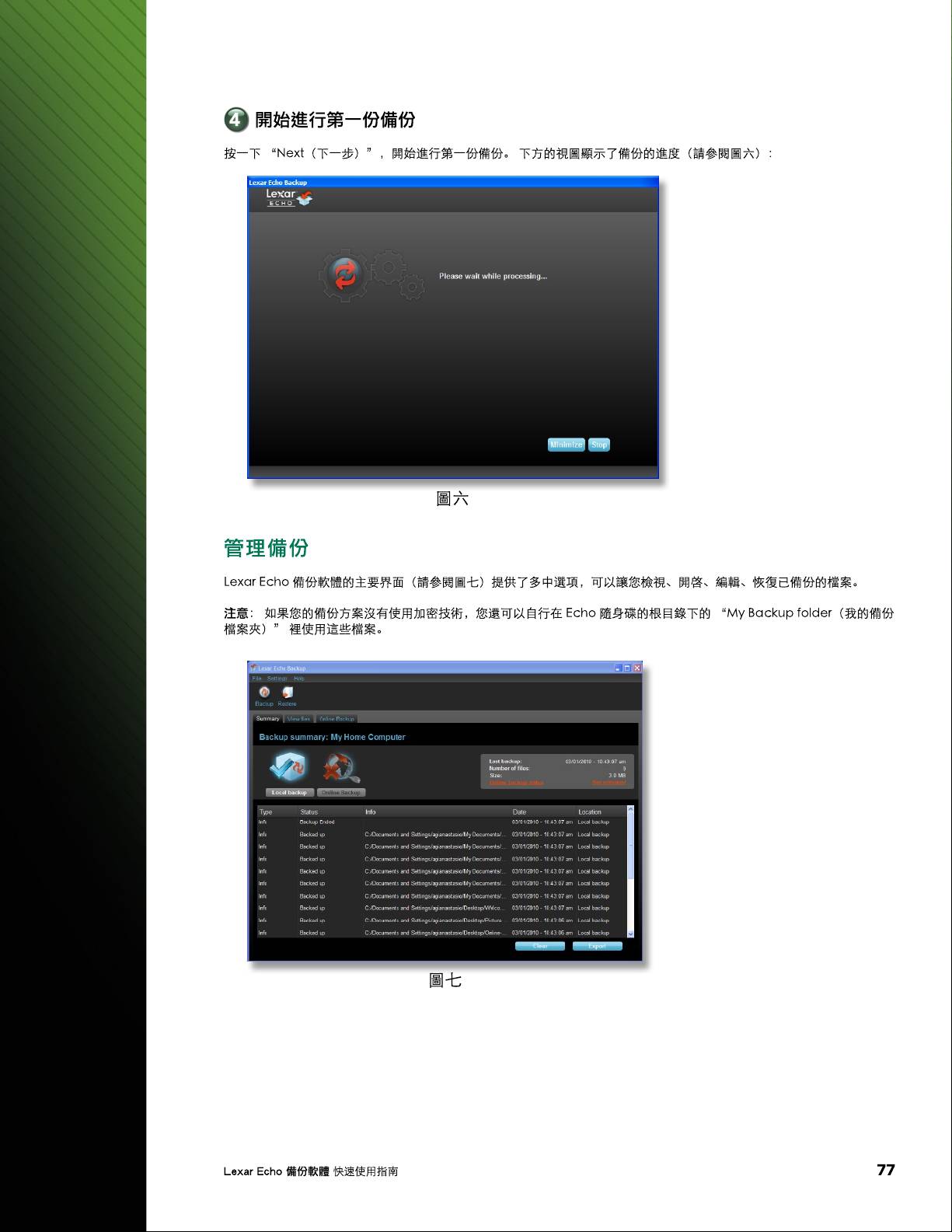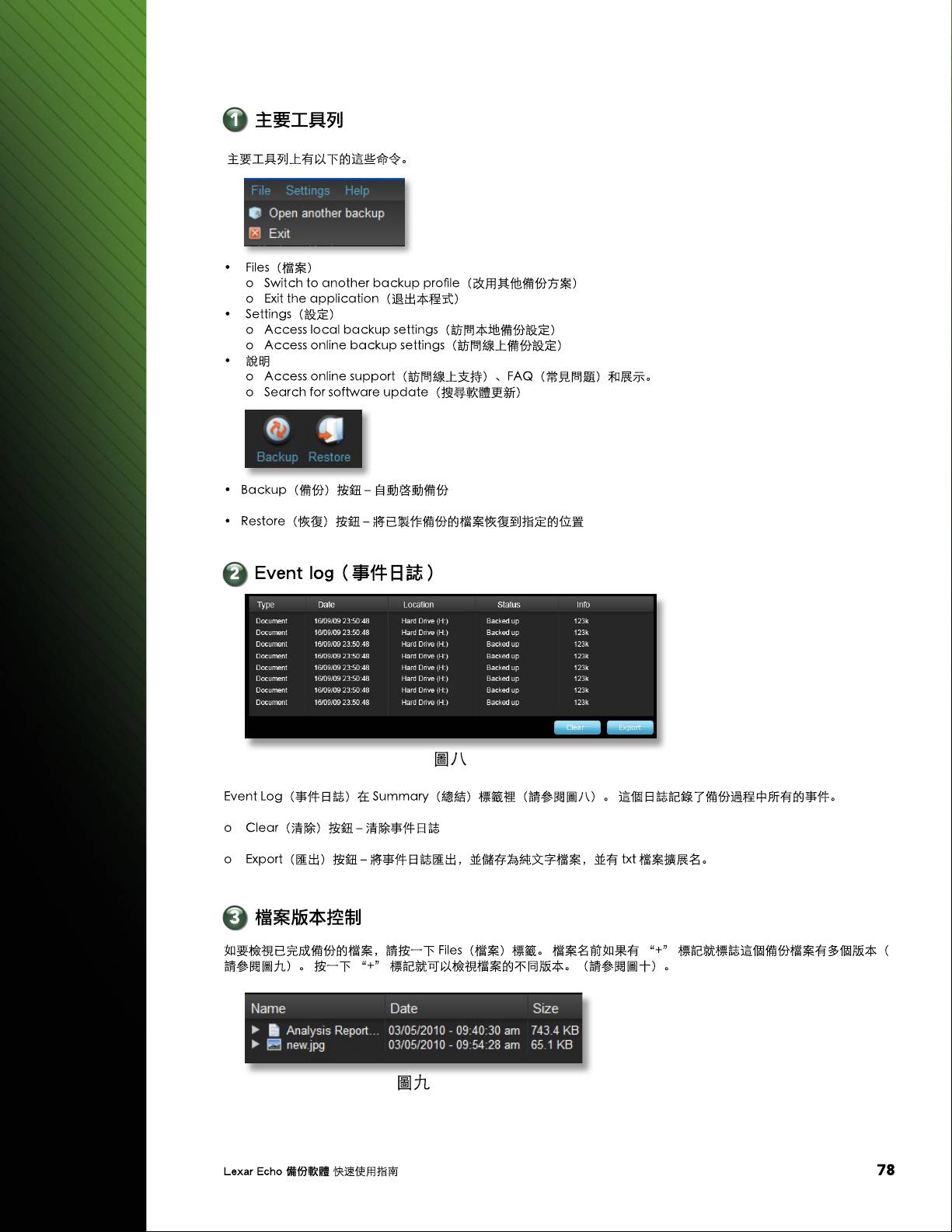Lexar Echo SE Backup – страница 4
Инструкция к Системе Хранения Данных Lexar Echo SE Backup
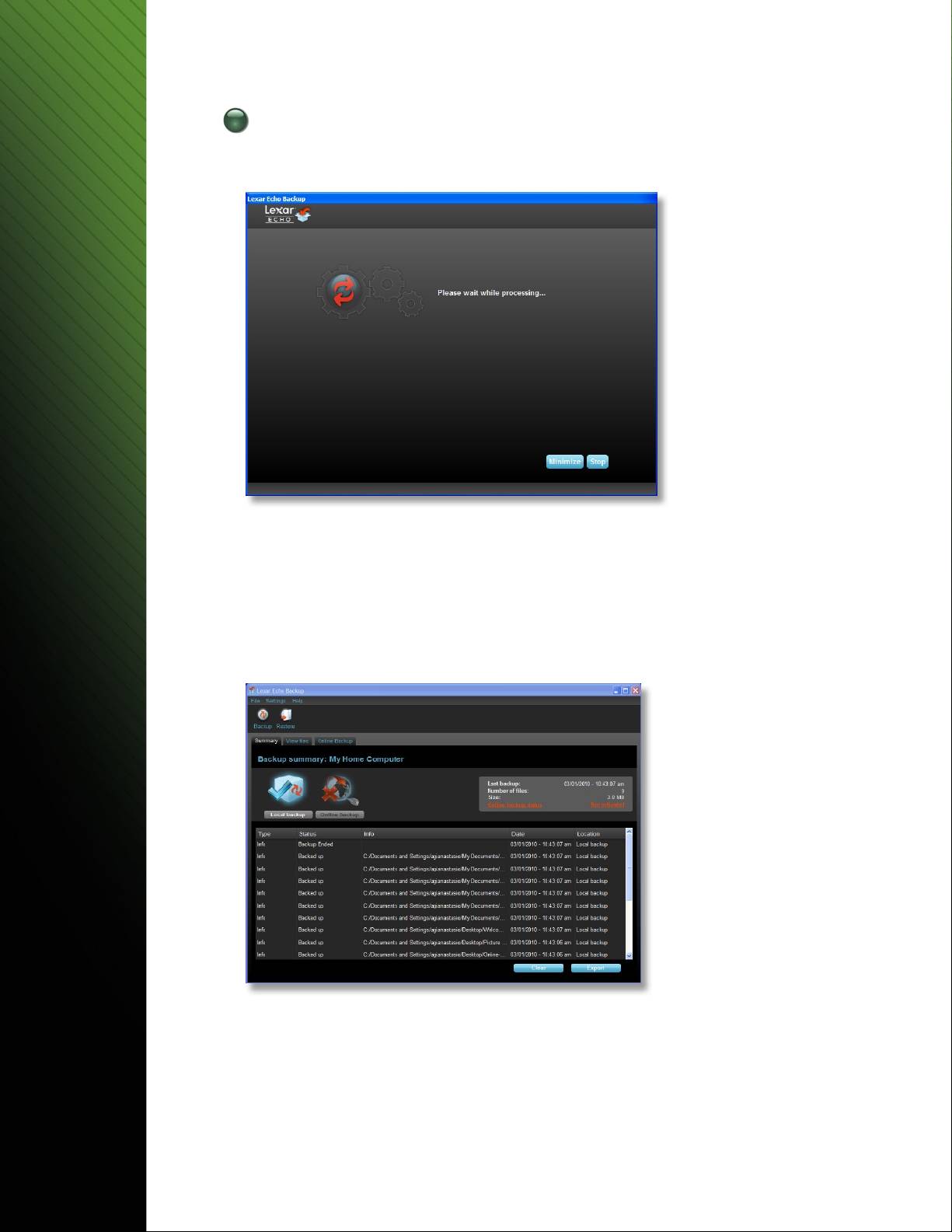
4 Начало первого резервного копирования
Чтобы начать первое резервное копирование, нажмите кнопку “Next (Далее)”. На экране появится следующее
окошко, показывающее процесс резервного копирования (см. Рисунок №6).
Рисунок №6
УПРАВЛЕНИЕ РЕЗЕРВНЫМ КОПИРОВАНИЕМ
Основной интерфейс программного обеспечения для резервного копирования Echo Lexar (см. Рисунок №7)
предоставляет возможность просматривать, открывать, редактировать и восстанавливать скопированные файлы.
ПРИМЕЧАНИЕ: Если Ваш профиль не закодирован, имеется также ручной доступ к файлам через корневую
директорию привода Echo в папке “My Backup folder (Моя папка резервного копирования)”.
Рисунок №7
Программное обеспечение для резервного копирования Lexar Echo Краткое руководство пользователя 59
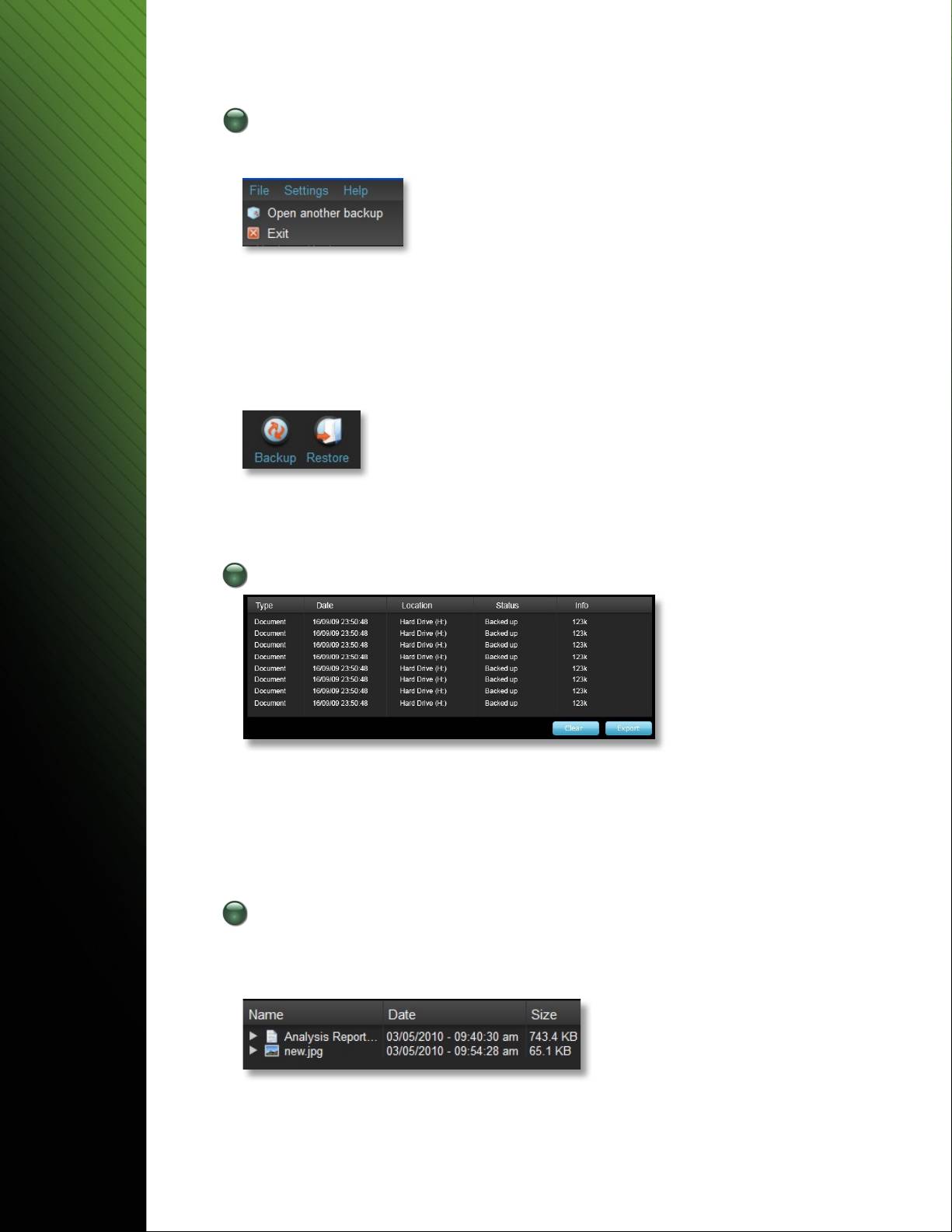
1 Основная панель инструментов
Эти команды доступны через основную панель инструментов.
• Файлы
o
Переключиться на другой профиль резервного копирования
o
Выход из приложения.
• Настройки
o
Доступ к локальным настройкам резервного копирования
o
Доступ к он-лайн настройкам резервного копирования
• Помощь
o
Доступ к он-лайн поддержке, часто задаваемым вопросам и демо-версиям.
o
Поиск обновлений программного обеспечения
• Кнопка Резервное копирование - Начать резервное копирование вручную
• Кнопка Восстановление - Восстановление скопированных файлов в указанное место
2 Протокол событий
Рисунок №8
Протокол событий можно найти в закладке Краткий отчет (см. Рисунок №8). В нем записывается каждое
событие, произошедшее во время процесса резервного копирования.
o
Кнопка сброса - Очищает протокол событий
o
Кнопка экспортирования - Экспортирует и сохраняет протокол событий в файл *.txt
3 Контроль версий файла
Чтобы просмотреть скопированные файлы, выберите закладку Просмотр файлов. Символ “+” появляется перед
именем файла, если было скопировано несколько версий одного файла (см. Рисунок №9). Нажмите на символ “+”,
чтобы просмотреть различные версии файла (см. Рисунок №10).
Рисунок №9
Программное обеспечение для резервного копирования Lexar Echo Краткое руководство пользователя 60
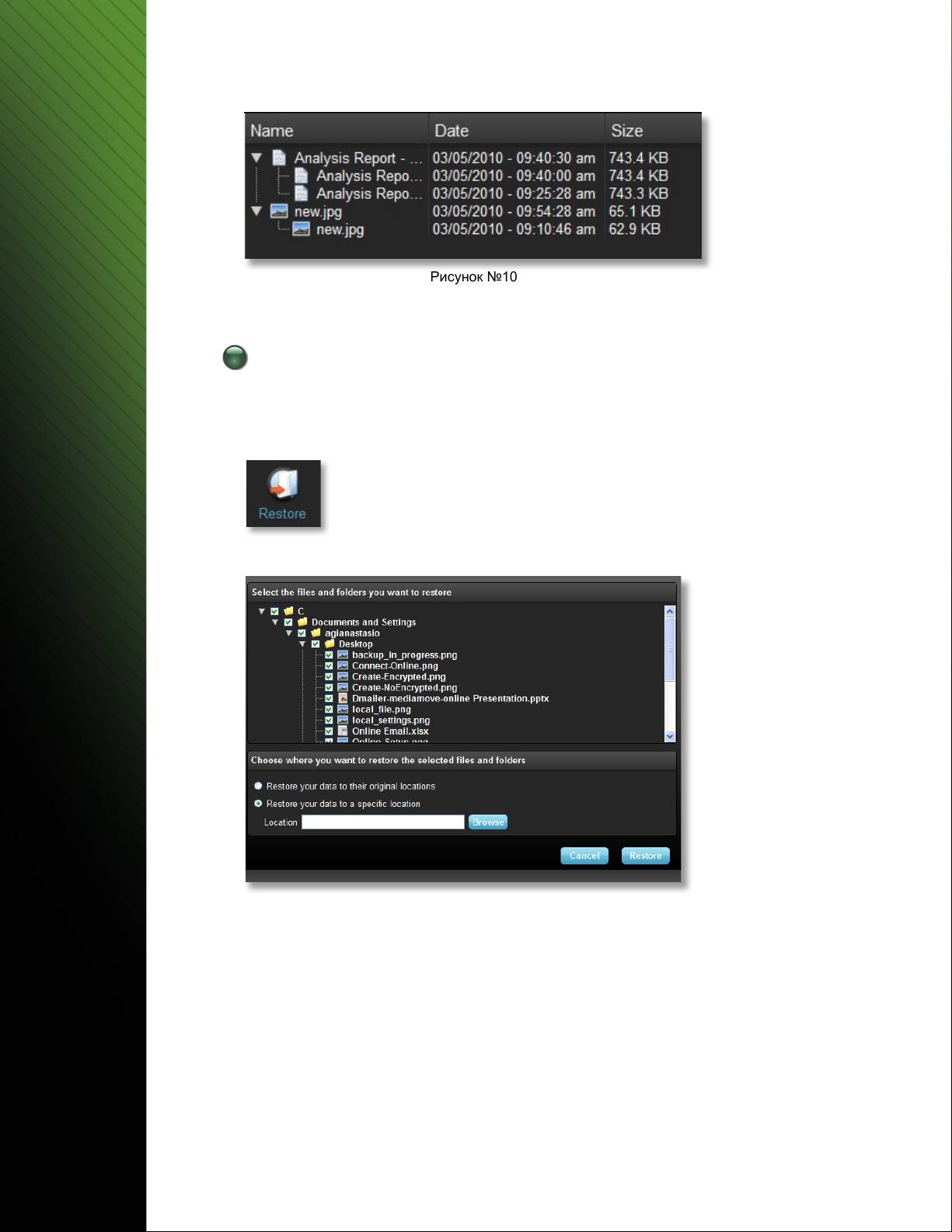
Рисунок №10
ПРИМЕЧАНИЕ: Чтобы была доступна предыдущая версия файла, необходимо восстановить его из приложения.
4 Восстановление файлов
Чтобы восстановить файл или папку, следуйте следующим инструкциям:
1. Выберите закладку “View Files (Просмотр файлов)”.
2. Выберите файл или папку, которую Вы хотите восстановить. Выбранный файл или папка будет выделен.
3. Нажмите кнопку Восстановление.
4. Выберите место, куда будет восстановлен файл или папка (см. Рисунок №11).
Рисунок №11
5. Нажмите ОК.
ПРИМЕЧАНИЕ: Если файл или папка восстанавливается в изначальное расположение, то копия,
сохраненная на компьютере, будет заменена
Программное обеспечение для резервного копирования Lexar Echo Краткое руководство пользователя 61
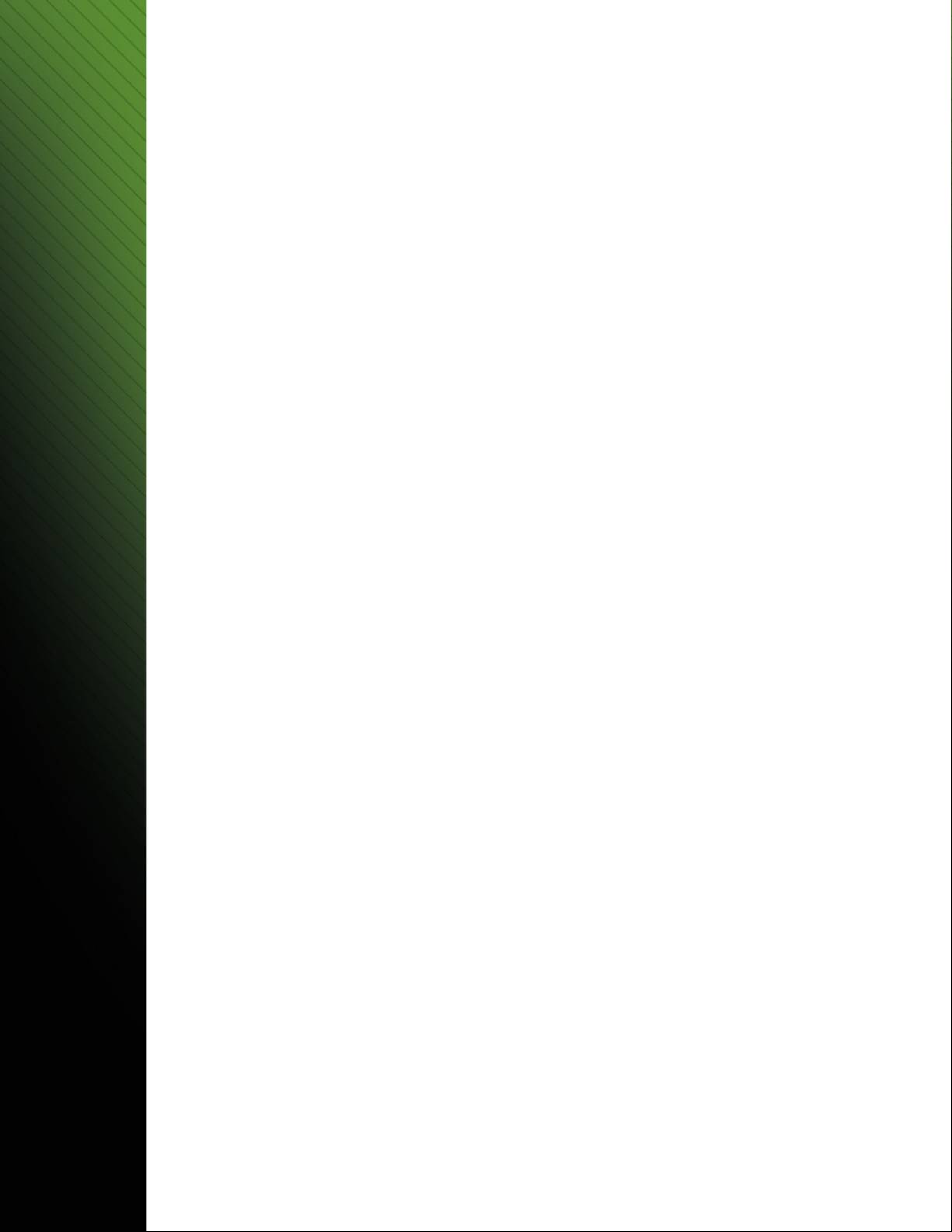
КОНТАКТНАЯ ИНФОРМАЦИЯ
Если у Вас есть вопросы, мы Вам поможем!
Пожалуйста, присылайте Ваши вопросы на support@lexar.com
Получение дополнительной информации
Информация о продукте: www.lexar.com/echo
Клиентская поддержка и информация о гарантии: www.lexar.com/support
Lexar Media, Inc.
47300 Bayside Parkway
Fremont, CA 94538
Тел: (510) 413-1275
Email: support@lexar.com
URL: www.lexar.com
с 7:00 до 17:00 по тихоокеанскому времени с понедельника по пятницу
Программное обеспечение для резервного копирования Lexar Echo Краткое руководство пользователя 62
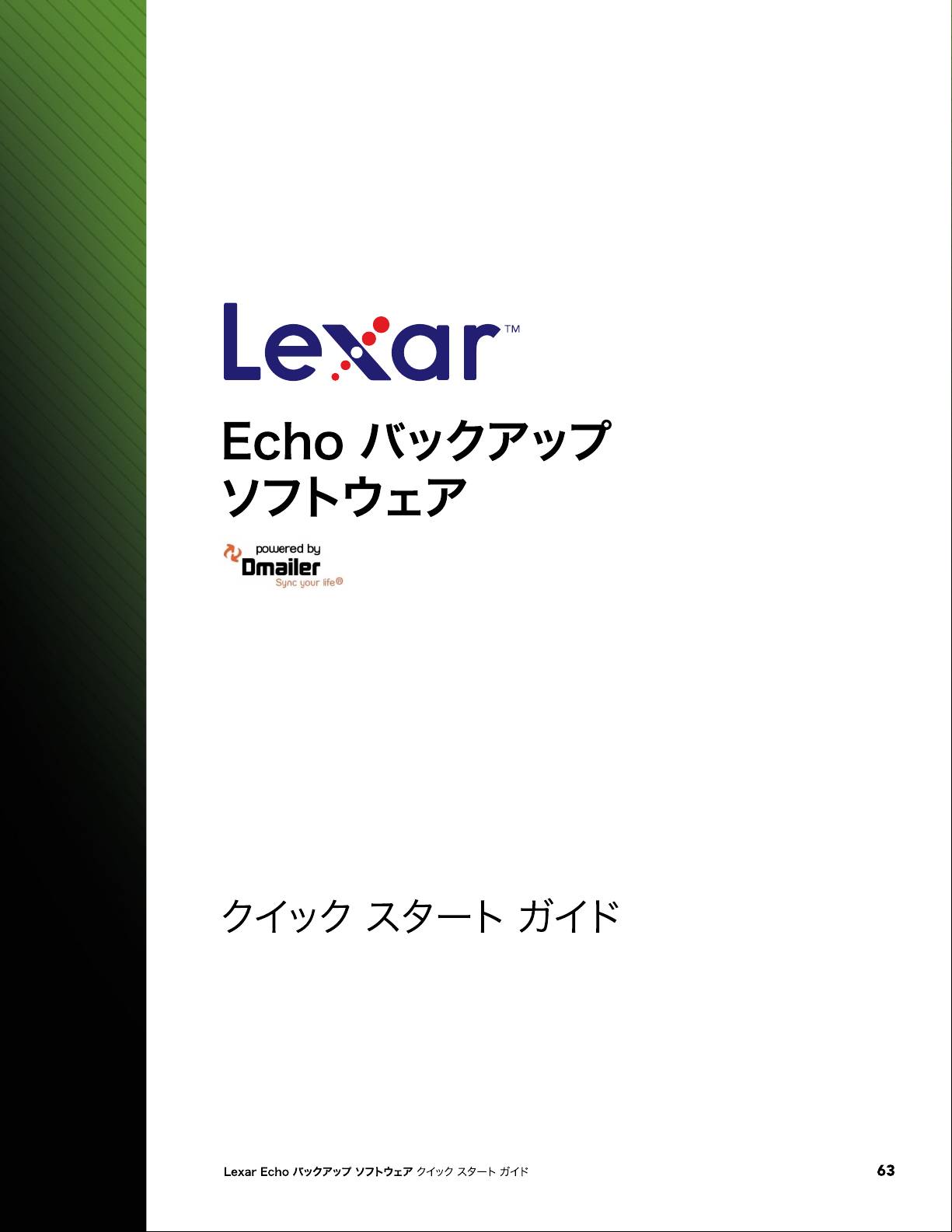
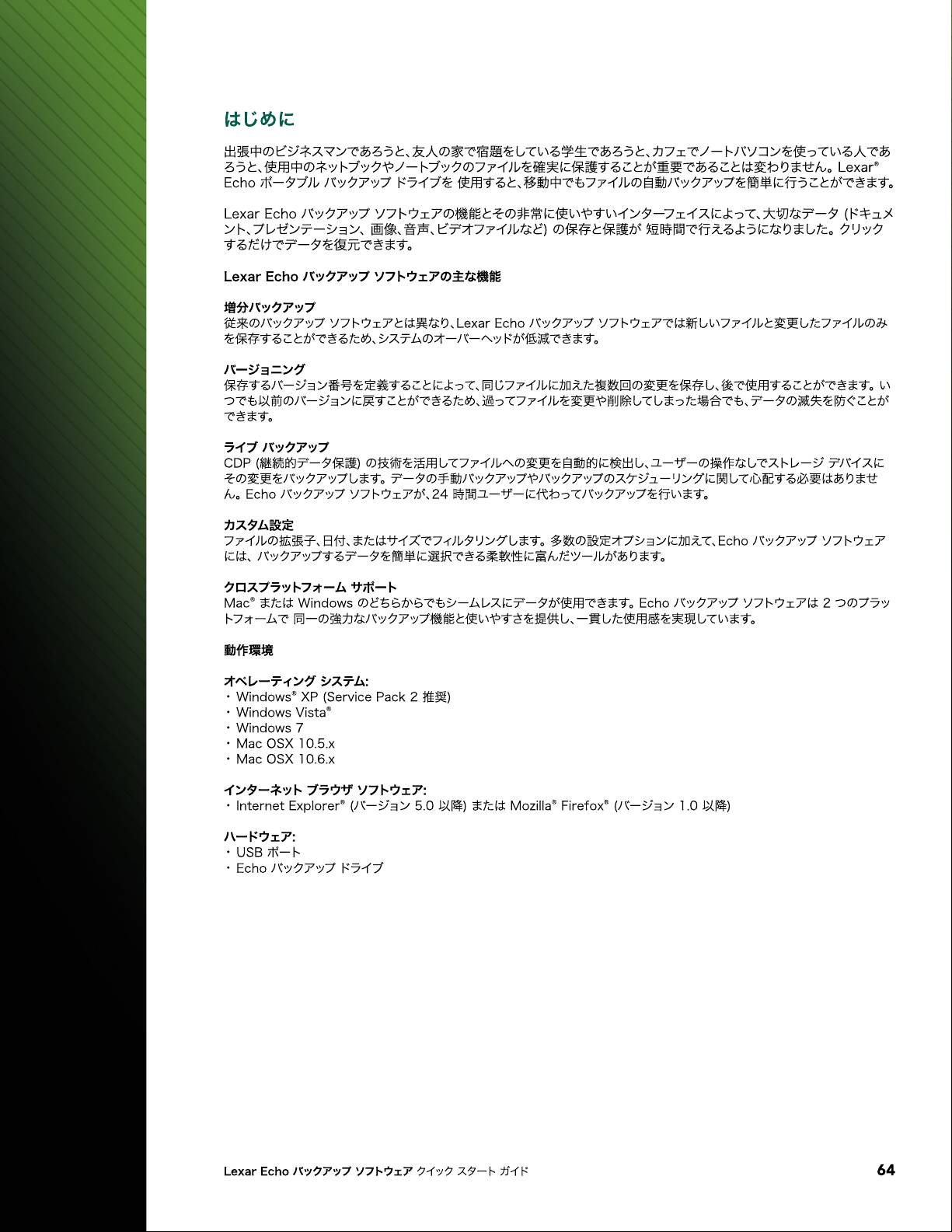
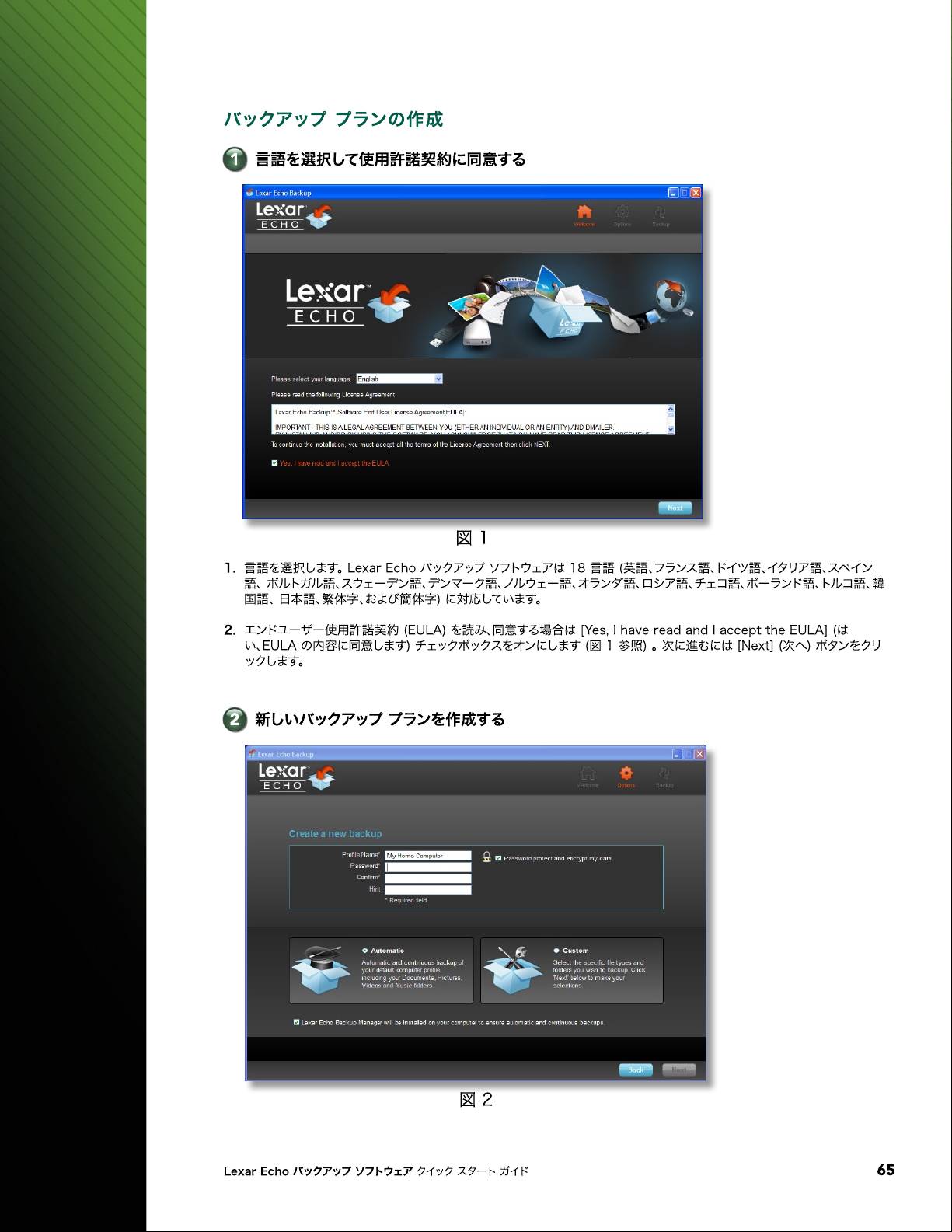
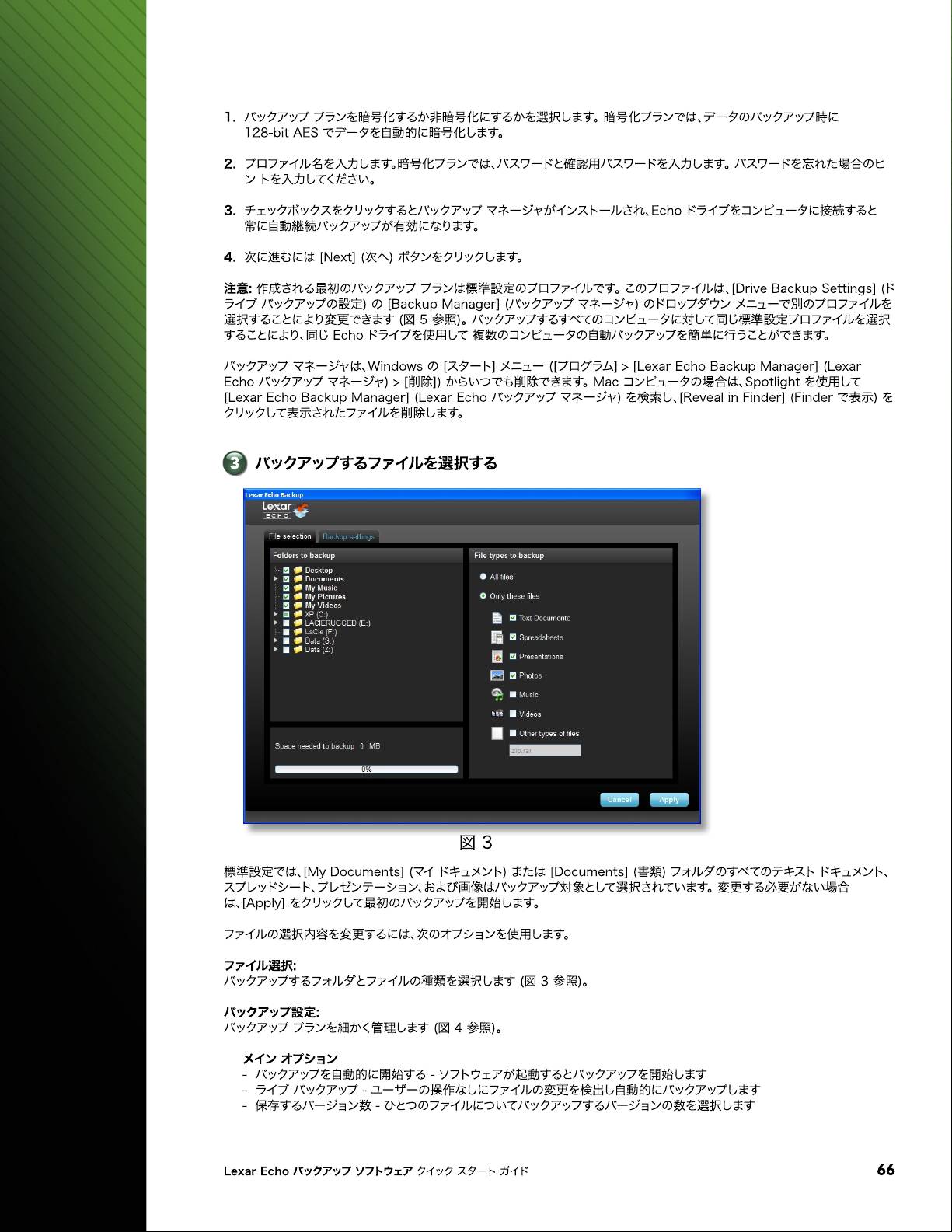
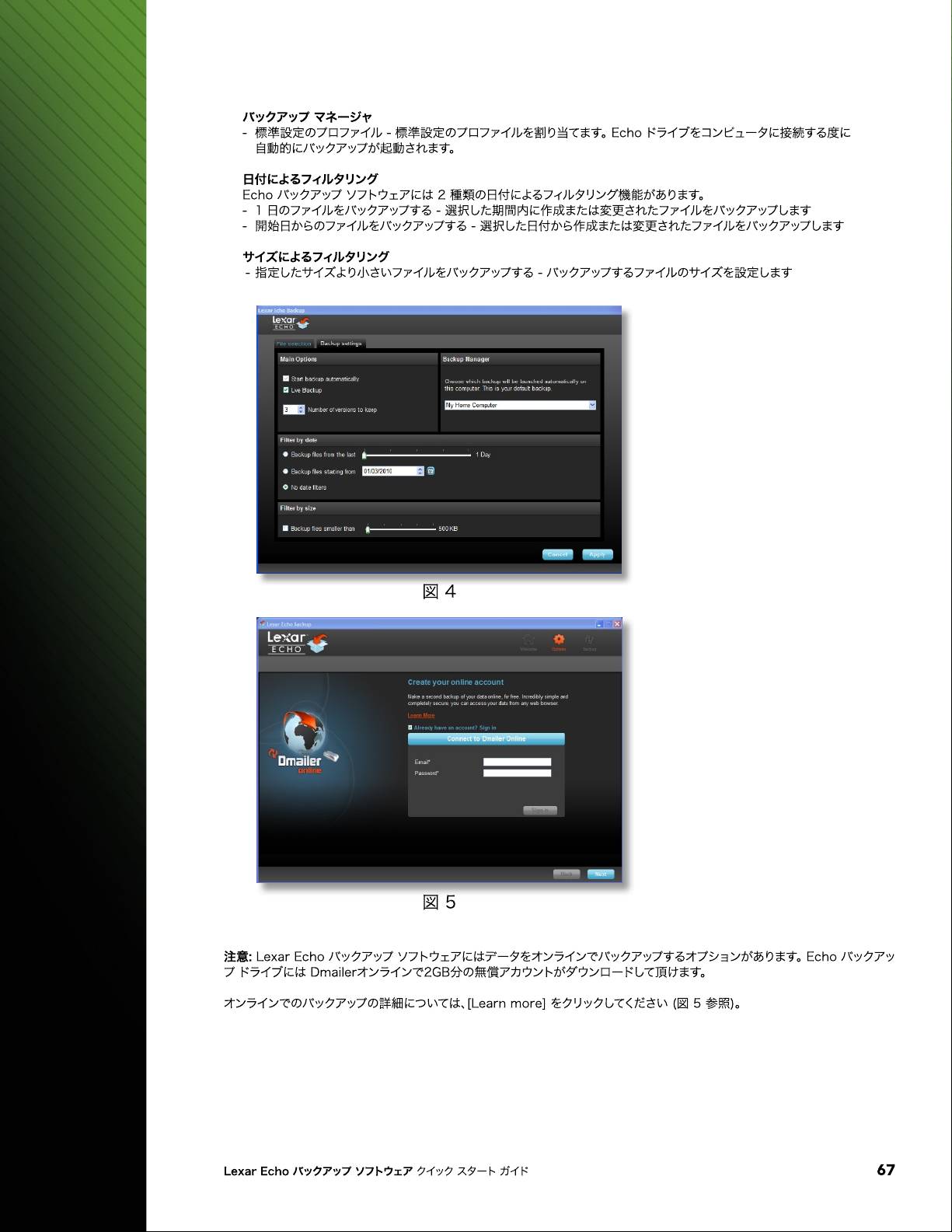
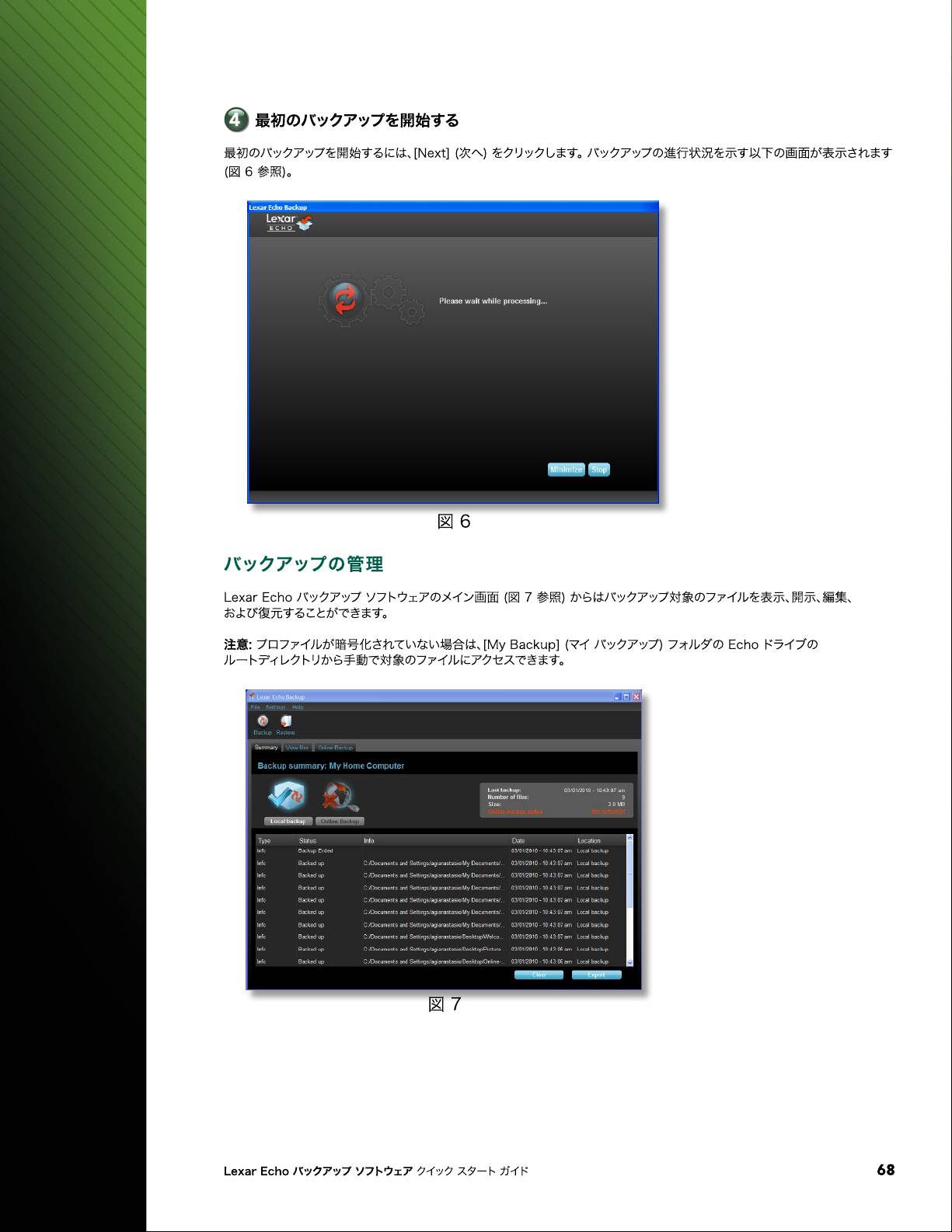
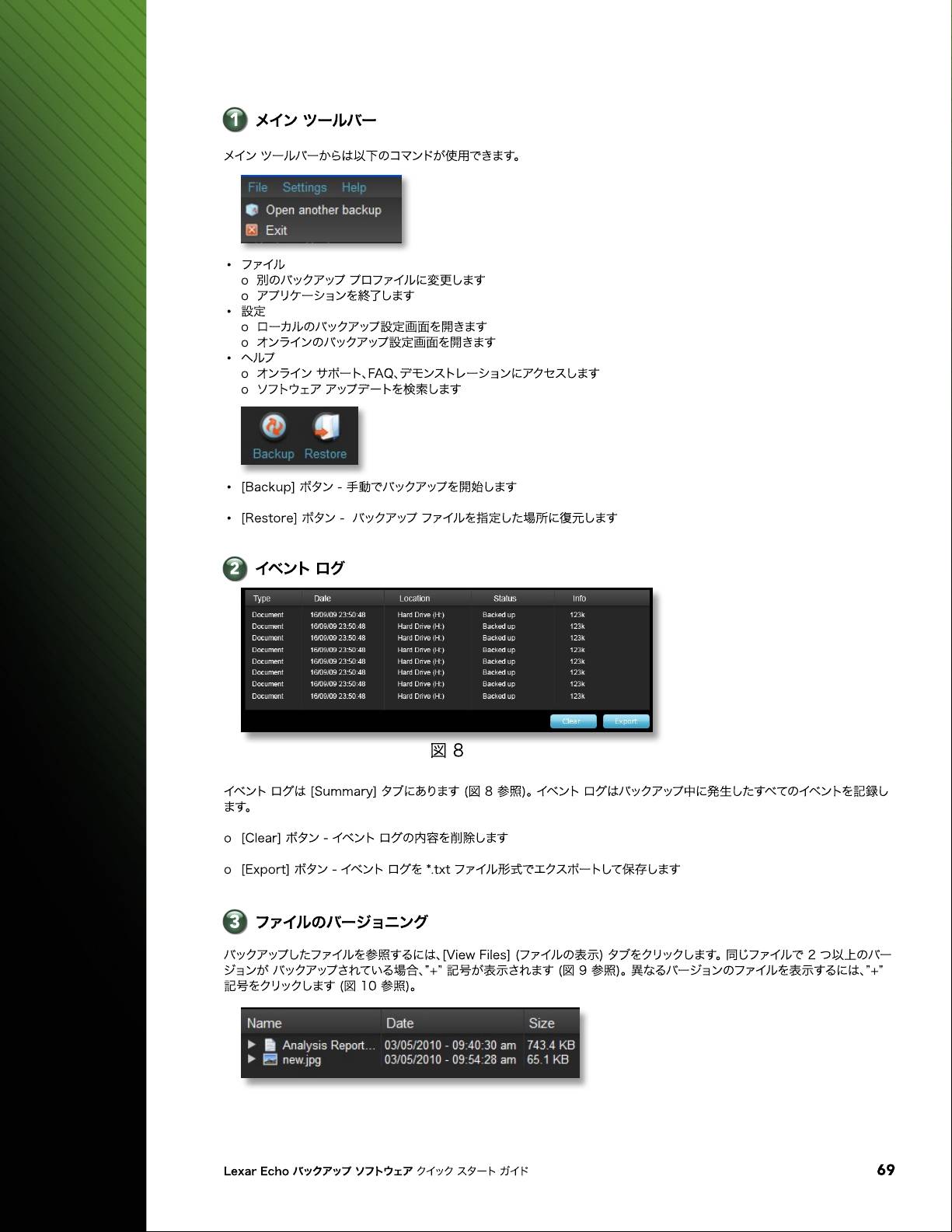
図 9
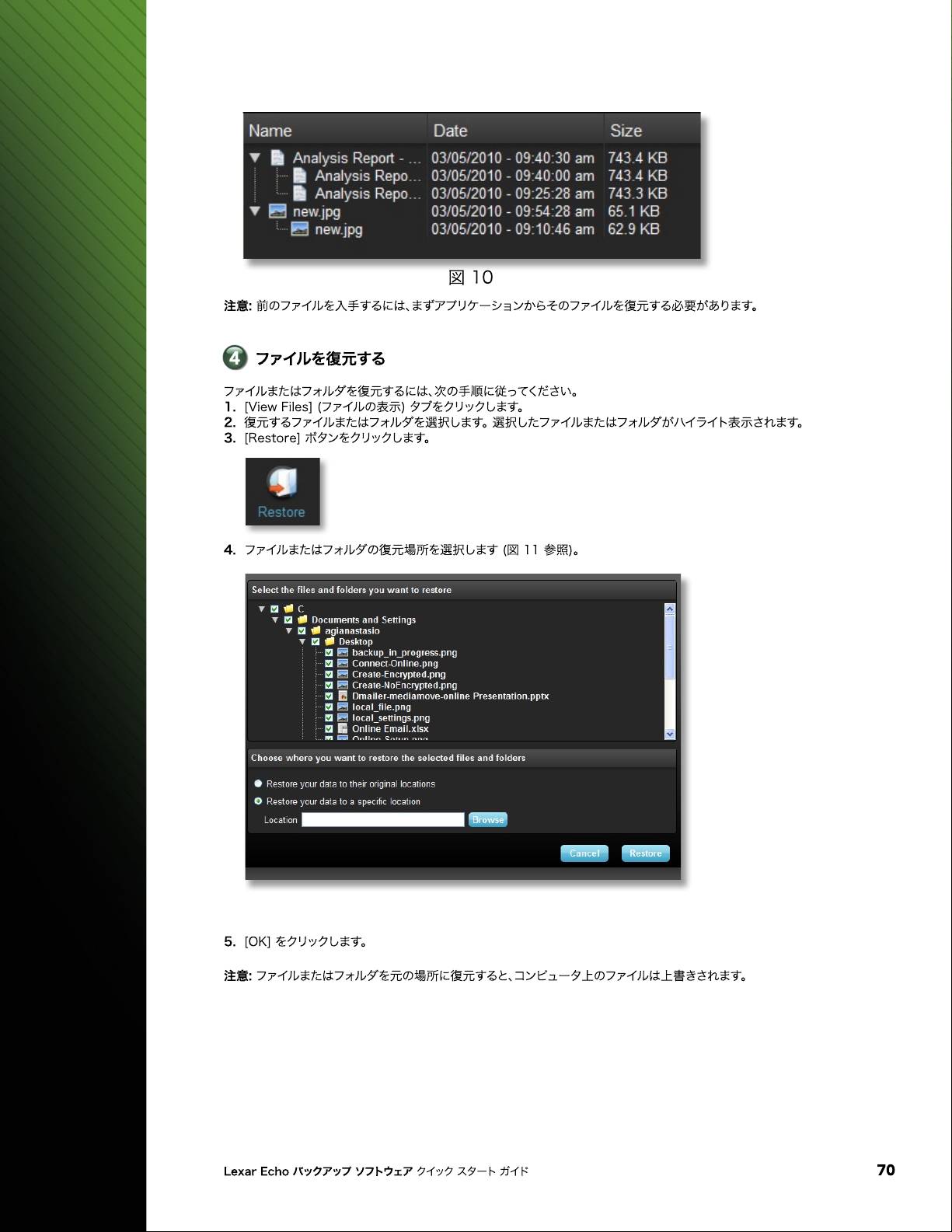
図 11